Steelcase Display-Konfiguration
DIESES DOKUMENT BEZIEHT SICH AUF DIE ROOMWIZARD FIRMWARE VERSION 4.3.0!
Zugriff auf das Display
Das Display verwendet im Standard DHCP.
Nachdem das Display betriebsbereit ist, kann man auf dem Display nach Drücken des Buttons „Details“ die aktuelle IP-Adresse ablesen.
Die Weboberfläche ist erreichbar unter der IP-Adresse (http://<IP>).
Die Administrations-Oberfläche ist unter dem Link RoomWizard-Setup… erreichbar (siehe Screenshot).
Das Administrations-Standard-Passwort für die Weboberfläche lautet: ScRwPw01
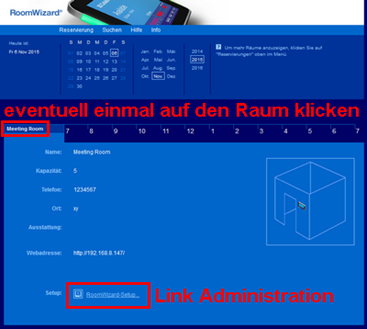
Das Display verbindet sich mit raum]für[raum über das HTTP Protokoll. Es ruft in einem einstellbaren Intervall und für diverse Aktionen auf dem Display selbst die raum]für[raum URL
<RFR-BASE-URL>/ noch nicht spezifiziert ?<REQ-PARAMETER>
per HTTP-GET auf. Als Antwort wird eine XML-Struktur zurückgesendet.
Konfiguration des Steelcase RoomWizard Displays
Weboberfläche Administration (ScRwPw01):

- Device -> Language: Deutsch bzw. Gerät -> Sprache
RoomWizard startet neu… - Der RoomWizard muss in einer Gruppe sein! Daher muss die Gruppe konfiguriert werden.
Gruppe -> Mitgl.: Hier die eigene URL (http://<IP>) hinzufügen - Gerät -> Datum/Zeit
Dies sollte unbedingt vor Punkt 4. und in der hier angegebenen Reihenfolge ausgeführt werden, da sonst die Uhrzeit falsch angezeigt wird!
Radio-Button Zeit im „24-Stunden-Format anzeigen“ auswählen
Zeitzone „GMT +01 Amsterdam, Berlin…“ auswählen
Uhrzeit einstellen
RoomWizard startet neu… - Gerät -> Synchronis.
Radio-Button „Externe Quelle verwenden“ auswählen
Basis-URL: http://<RFR-BASE-URL>/moduls/tft/steelcase.php
Abfrageintervall einstellen: Sind viele RoomWizards aktiv, führt ein kurzes Intervall zu einer stark erhöhten Serverauslastung! Für erste Tests mit einzelnen RoomWizards kann ein niedriger Wert von 15 Sekunden benutzt werden. Wenn später produktiv mehrere dutzende Displays aktiv sind, sollte ein Wert von mehreren Minuten benutzt werden, je nach Geschwindigkeit des Servers.
Radio-Button RoomWizard erhält die Zeit vom Server „Ja“ auswählen
Button „Auf DIESEM Wiz. speich.“ drücken!
RoomWizard startet eventuell neu…
Ein gelbes Warndreieck erscheint auf dem RoomWizard bis die Konfiguration (auch innerhalb von raum]für[raum) vollständig ist!
Auf dieser Konfigurationsseite erscheint der Name und die Version des raum]für[raum RoomWizard Connectors (Connector-Name RfR RoomWizard Connector (c) mediaDIALOG).
Kalenderzugriff Raumkennzeichnung: <MAC/ID> des auch in raum]für[raum angelegten RoomWizard TFT-Displays (siehe Screenshot), z.B.: „Besprechungsraum“ oder „CRWKQBT016D“ (Seriennummer). Keine Sonderzeichen! Muss einmalig/eindeutig sein! Muss kein MAC sein!
Button „Auf DIESEM Wiz. speich.“ drücken!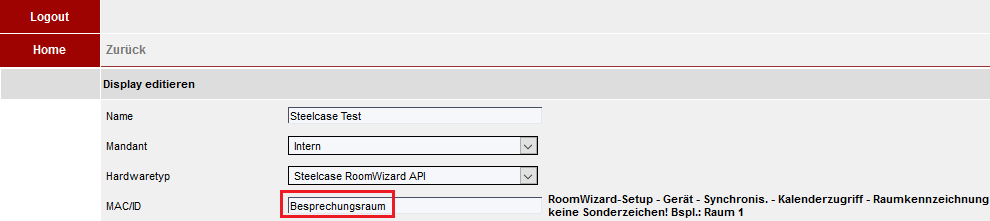
- Raum -> Name/Ort:
Freitexte, welche auf dem RoomWizard angezeigt werden, z.B. Raumname: Raum 125, Standort: Erdgeschoss. - Raum -> Einrichtungen:
Freitexte, welche auf dem RoomWizard angezeigt werden. - Raum -> Verfügbarkeit:
Werte eintragen. Standardreservierungsdauer auf das Buchungsintervall von raum]für[raum einstellen (meistens 15 Minuten).
Konfiguration in raum]für[raum
Die Konfiguration auf raum]für[raum Seite erfolgt komplett im Bereich „Digitale Displays“ im programMANAGER von raum]für[raum.
- Ein Dummy Display für den RoomWizard anlegen.
Name vergeben.
Hardwaretyp „Steelcase RoomWizard API“ auswählen.
Wenn nach Breite/Höhe gefragt wird, dann jeweils 1 eintragen. - Das neue unregistrierte Display bearbeiten.
MAC/ID: Dieselbe Bezeichnung verwenden, die auch im RoomWizard unter „Kalenderzugriff Raumkennzeichnung“ eingegeben wurde!
Display-URL (optional): Link/URL zur Web-Oberfläche des RoomWizard (http://<IP>) eingeben.
Nach dem Speichern wird die Konfigurationsseite mit erweiterten Optionen erneut angezeigt.
Raumgruppe und danach den Raum auswählen, welcher dem RoomWizard zugewiesen werden soll!
Jetzt sollte nach ein paar Minuten das gelbe Warndreieck auf dem RoomWizard verschwinden. Hinter dem Eintrag des Displays in raum]für[raum deutet ein Ausrufezeichen mit Mouse-Over auf einen weiteren Schritt hin:
- Klicken Sie auf das Icon zum Bearbeiten der Touch-Einstellungen.
Klick auf Checkbox „Touch aktivieren“
Ad-hoc Buchung -> Bucher: Einen raum]für[raum Benutzer auswählen, welcher für Aktionen vom RoomWizard Display benutzt wird. Dieser Benutzer muss Rollen und Rechte besitzen, um den zugewiesenen Raum buchen zu dürfen, und eine gültige Standard-Kostenstelle konfiguriert haben (entweder in der Applikation unter Optionen „Schnellbuchung“, oder im programMANAGER unter Benutzer „Orga-Einheiten / Kostenstellen“).
Allgemeine Informationen
- Start- und End-Zeiten des RoomWizard werden auf- bzw. abgerundet, damit sie im gültigen Intervall-Raster von raum]für[raum liegen.
- Die einzige Fehlermeldung auf dem RoomWizard ist „Server ist vorübergehend nicht verfügbar“. Diese wird auch angezeigt, wenn raum]für[raum erreicht werden kann, aber eine Konfiguration nicht vollständig ist (MAC/ID Raumbezeichnung, unzureichende Rollen des Ad-hoc Buchers) und raum]für[raum eine korrekte Antwort mit einem Hinweis auf das Problem zurück liefert. Der RoomWizard zeigt nicht die Fehlermeldung der raum]für[raum API an, welche das Problem näher beschreibt.